PanelButtons
Панель кнопок запуска EXE-шников
Панель объединяет кнопки запуска Ваших EXE-шников, иконки автоматически вытаскиваются из EXE-шников, можно из разных папок.
Инструкция.
После запуска в левой части экрана появиться узкая вертикальная серо-сиреневая полоска , клик по ней приводит к разворачиванию панели на 1/3 экрана
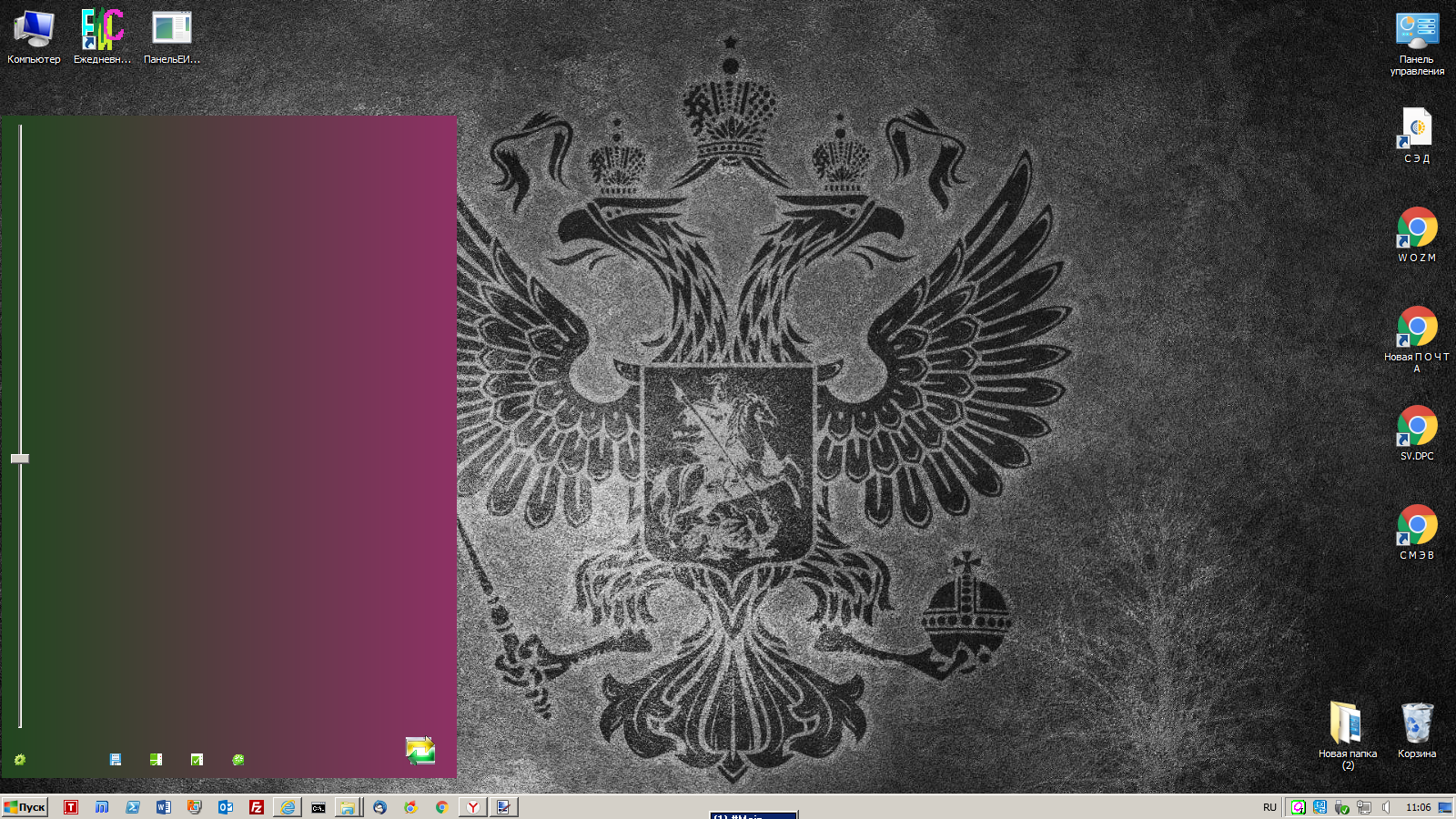
в нижней части панели имееться 6 кнопок , при нажатии на первую открываеться окно создания и редактирования конфигурации
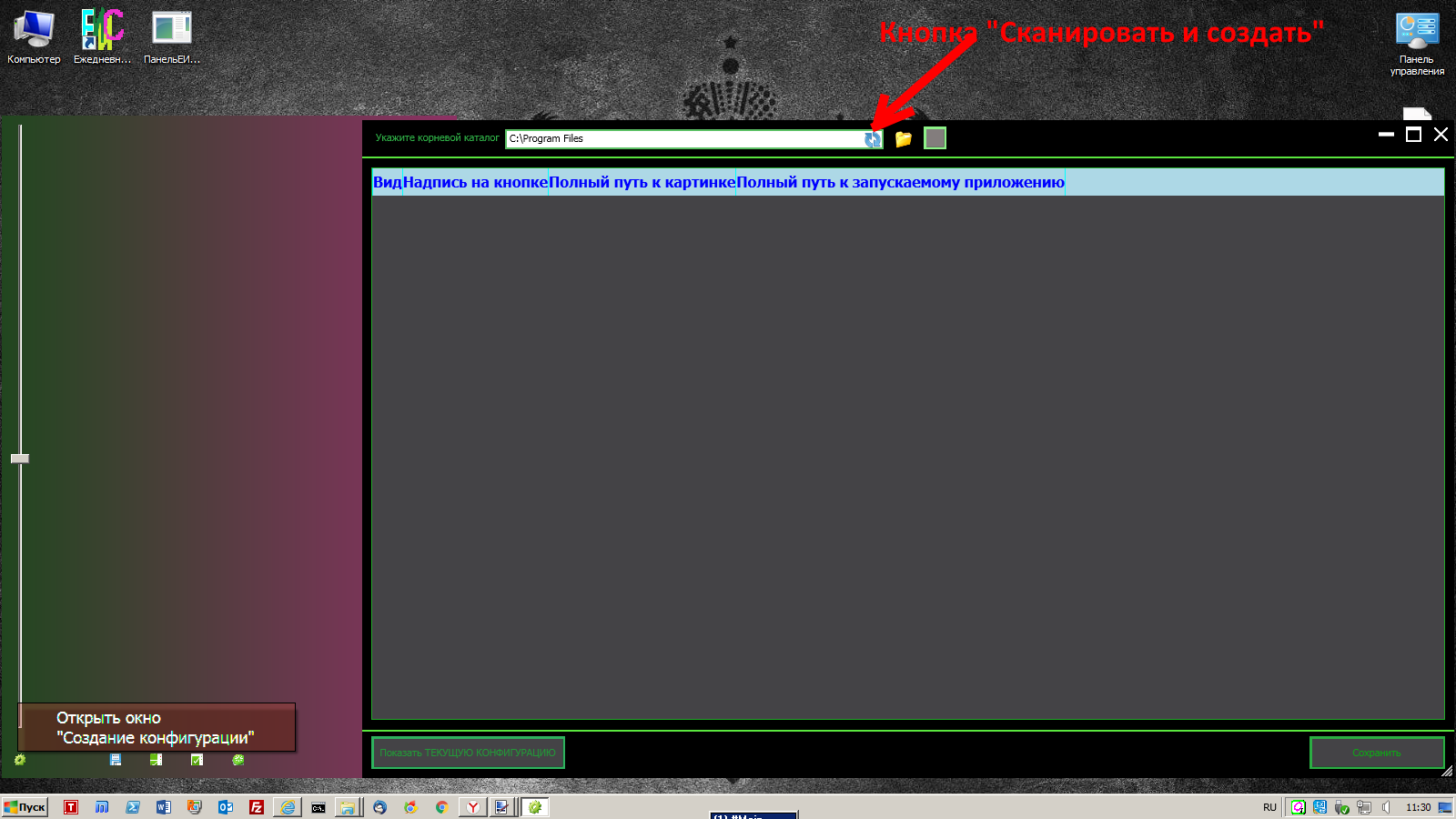
в этом окне в строке адреса пишем адрес к корневой папке
в которой лежат папки с нашими приложениями т.е. exe-шники,
тут первое не удобство если корневой каталог сетевой то нету возможности выбрать путь через кнопку диалога
поэтому надо руками написать путь (откройте в Проводнике эту папку скопируйте путь и вставте сюда)
после этого нажимаем кнопочку “Сканировать и Создать” с синими стрелочками,
и имеем такую картинку
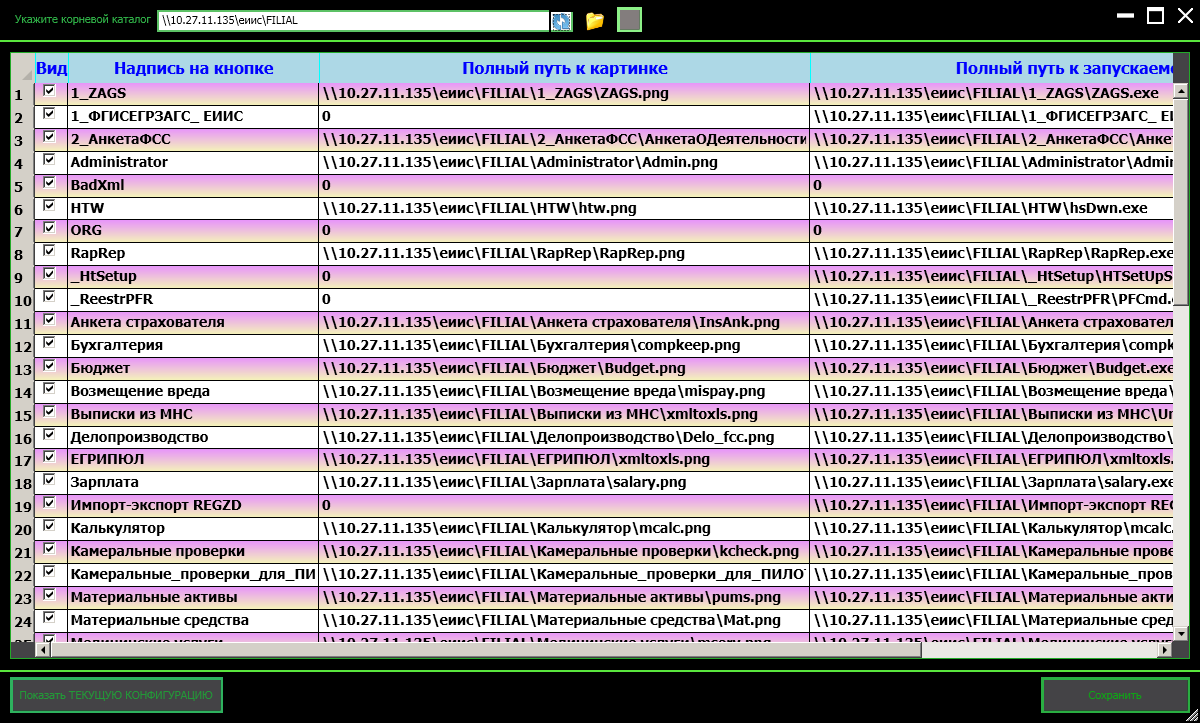 тут в каждой строке отображаеться путь к запускаемой программе ,
также можно изменить название на кнопке , или вообще убрать кнопку снять галочку в колонке “Вид”
а можно ни чего не меняя сразу нажать кнопку “Сохранить” (в правом нижнем углу)
тут в каждой строке отображаеться путь к запускаемой программе ,
также можно изменить название на кнопке , или вообще убрать кнопку снять галочку в колонке “Вид”
а можно ни чего не меняя сразу нажать кнопку “Сохранить” (в правом нижнем углу)
 и в этот момент автоматически создается файл PanButtons.xml в этой же папке в которой Вы запустили ПанельЕИИС.exe,
все это окно настройки конфигурации можно закрывать.
и в этот момент автоматически создается файл PanButtons.xml в этой же папке в которой Вы запустили ПанельЕИИС.exe,
все это окно настройки конфигурации можно закрывать.
На панели нажимаем пятую кнопку “Перезагрузить конфигурацию” и смотрим что получилось
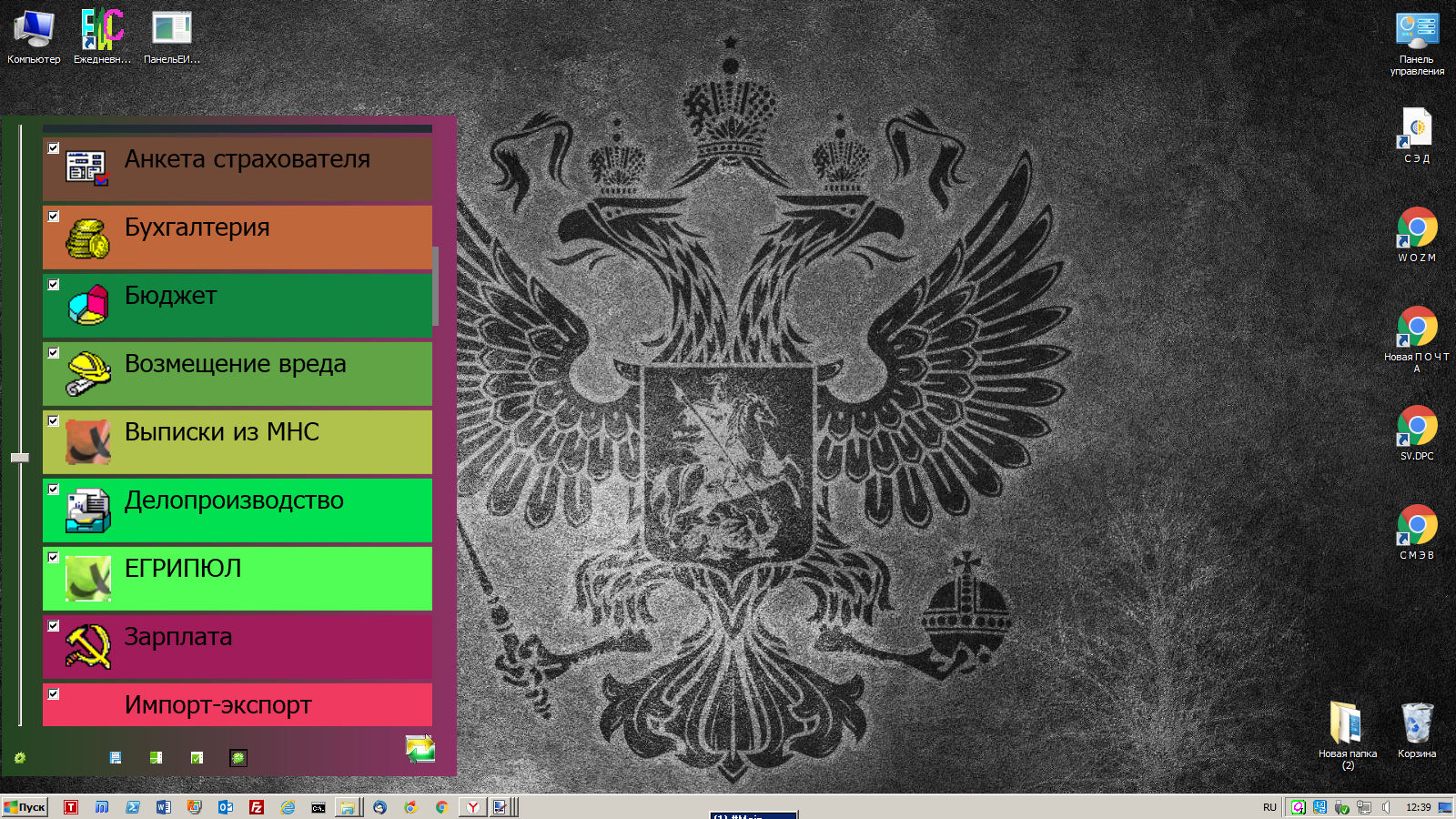 можно так и оставить , можно чуть прокрутить ползунок с левой стороны (регулятор размера кнопок),
можно убрать временно некоторые кнопки - чекбоксами - например каждый день пользуюсь запуск 10 программ , а раз в месяц надо запустить одну две.
можно так и оставить , можно чуть прокрутить ползунок с левой стороны (регулятор размера кнопок),
можно убрать временно некоторые кнопки - чекбоксами - например каждый день пользуюсь запуск 10 программ , а раз в месяц надо запустить одну две.
Установка в локальной сети.
Для массовой установки всем пользователям своей локальной сети раскладываем файл “ПанельЕИИС.exe” на компьютеры, например групповыми политиками домена или по простому скриптом и потом так же скриптом или доменными политиками ставиться в автозапуск. Также можно на одном компе создать конфигурацию, т.е. появиться файл “PanButtons.xml” и его тоже разложить в месте с “ПанельЕИИС.exe” в одну папку на компы пользователей, после этого у пользователей панель уже будет появлятся настроенной и готовой к работе без лишних движений со стороны пользователя.